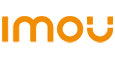Tin Tức
Thêm Camera IMOU vào Smart Pss
MỤC LỤC BÀI VIẾT
Thêm Camera IMOU vào Smart Pss
- Mở phần mềm Smart Pss trên máy tính -> Chọn Device (thiết bị) -> Chọn dấu “Add+” để thêm thiết bị. Camera Ezviz
Nhập các thông tin sau:
- Tên camera imou: Tùy ý bạn chọn tên phù hợp với bạn.
- Chọn S/N: Kết nối P2P thông qua số Series
- Nhập series của camera IMOU
- Nhập user là Admin
- Password là Safety Code ở dưới nhãn của camera, hoặc mật khẩu mà bạn đã đặt cho thiết bị.
- Chọn Add -> chờ mấy chục giây thấy camera mới thêm có trạng thái Online là được.

Chỉnh ngược sáng cho Camera IMOU
- Sau khi đã thêm được camera vào phần mềm Smart Pss trên máy tính. Các bạn chọn Device Config -> Chọn camera cần chỉnh -> Chọn “Camera” -> Chọn “Backlight” -> Phần Mode các bạn chọn “Wide Dynamic” -> Apply.
- Lúc này camera sẽ tự điều chỉnh cân bằng ánh sáng, chống ánh sáng bị ngược, hạn chế gây chói.
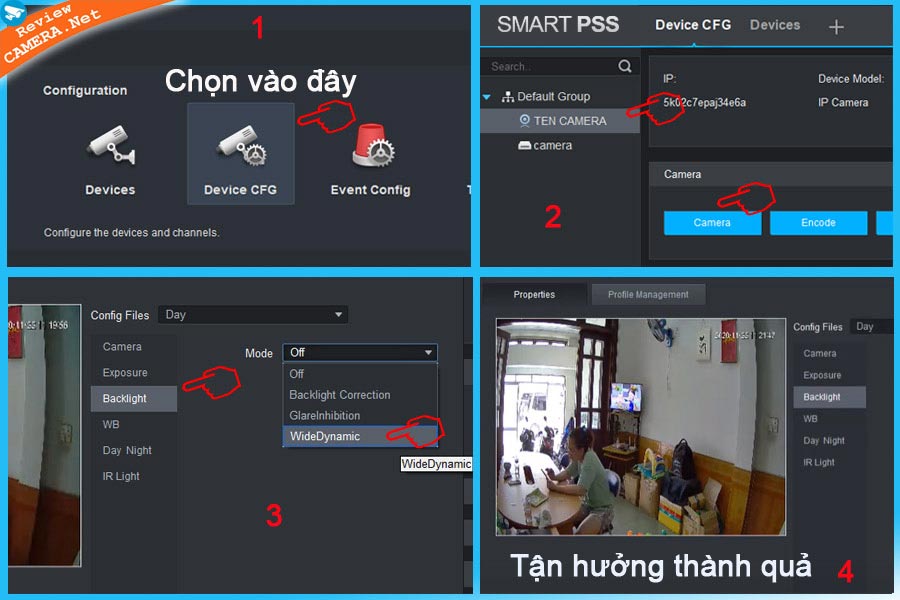
Cài đặt phần mềm IMOU trên máy tính
- Ngoài cách xem camera trên máy tính bằng Smart Pss, chúng ta còn có thể xem và quản lý camera IMOU bằng phần mềm IMOU trên máy tính.
Tải và cài đặt phần mềm IMOU trên máy tính.
Các bạn truy cập vào link sau để tải phần mềm IMOU: https://dahua.vn/phan-mem-dfi2.html
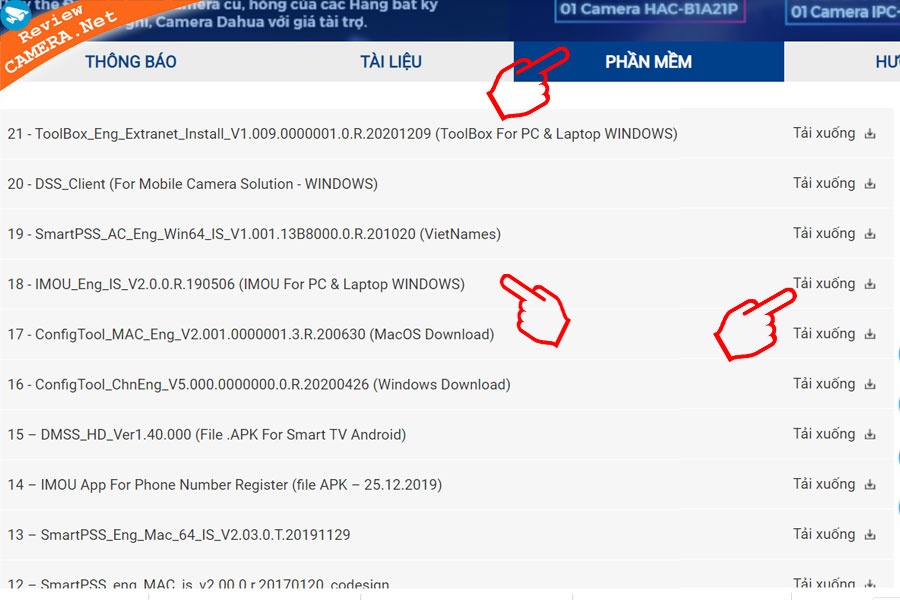
- Sau khi tải về, chỉ cần double click vào file cài đặt -> Check vào ô “I have read and agreed” và bấm “Install now” như trong hình.
- Đợi khoảng 1-2 phút, khi nào thấy thông báo Install Complete là phần mềm đã được cài đặt lên máy tính của bạn rồi đấy.
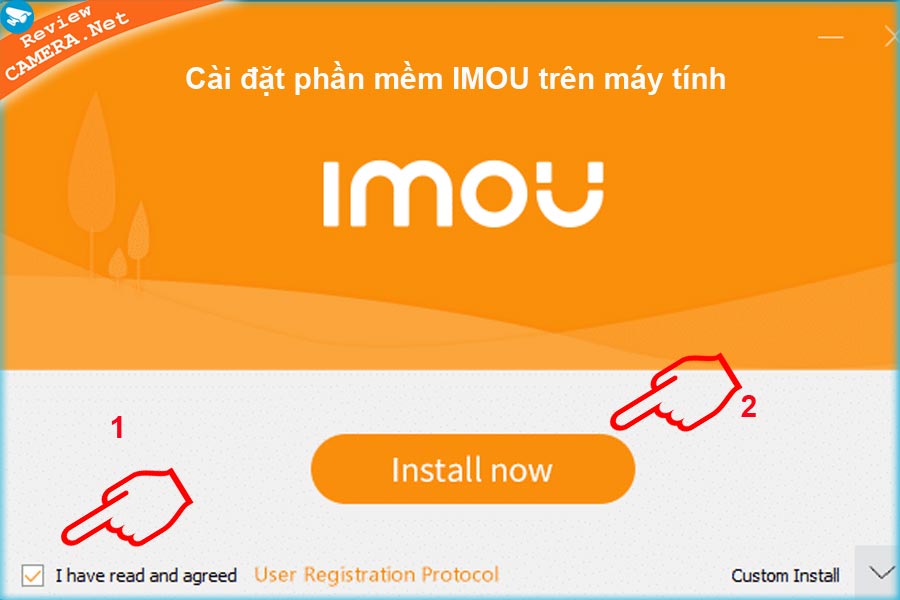
Sau khi cài đặt thành công, các bạn mở phần mềm lên, lần đầu tiên các bạn cần đăng nhập hoặc tạo tài khoản.
- Nếu đã đăng ký tài khoản và cài đặt thành công camera IMOU lên điện thoại, thì bây giờ bạn chỉ cần đăng nhập tài khoản đó vào phần mềm IMOU trên máy tính là được.
- Nếu muốn tạo tài khoản thì các bạn chỉ cẩn chọn Register và đăng ký y như ứng dụng IMOU trên điện thoại.
Thao tác trên phần mềm IMOU PC
* Thêm camera vào phần mềm IMOU PC
Tại giao diện chính, các bạn chọn Add Device -> Các bạn sẽ thấy có 2 lựa chọn:
- “Add by scanning devices in LAN”: Sử dụng khi Camera đã online và được kết nối mạng LAN cùng mạng nội bộ với máy tính.
- “Add by Device SN” : Sử dụng khi muốn thêm camera từ xa bằng cách nhập số series thủ công.
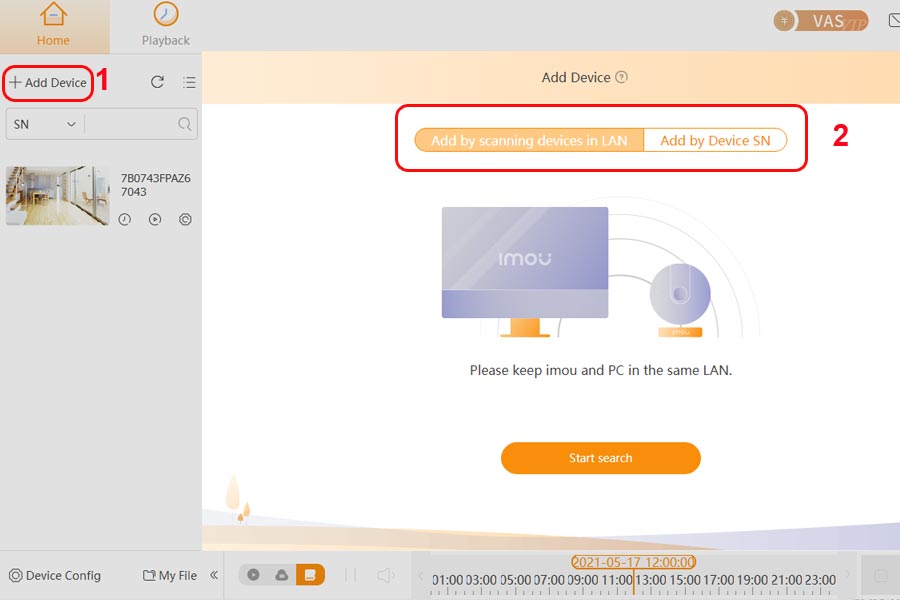
Thêm camera bằng cách Scan camera trong mạng nội bộ.
- Các bạn chọn tab “Add by scanning devices in LAN” -> Click nút Star search -> Phần mềm sẽ tìm kiếm các Camera IMOU đang online cùng mạng nội bộ với máy tính.
- Nếu thấy thiết bị nào có chữ “Bound” thì tức là camera đó đã được gán vào một tài khoản nào đó.
- Nếu camera chưa được gán tài khoản nào thì các bạn click nút “Add” -> các bạn nhập mật khẩu của Camera. Thường là mã Safety Code được dán ở nhãn của camera, hoặc mật khẩu đã đặt của riêng bạn.
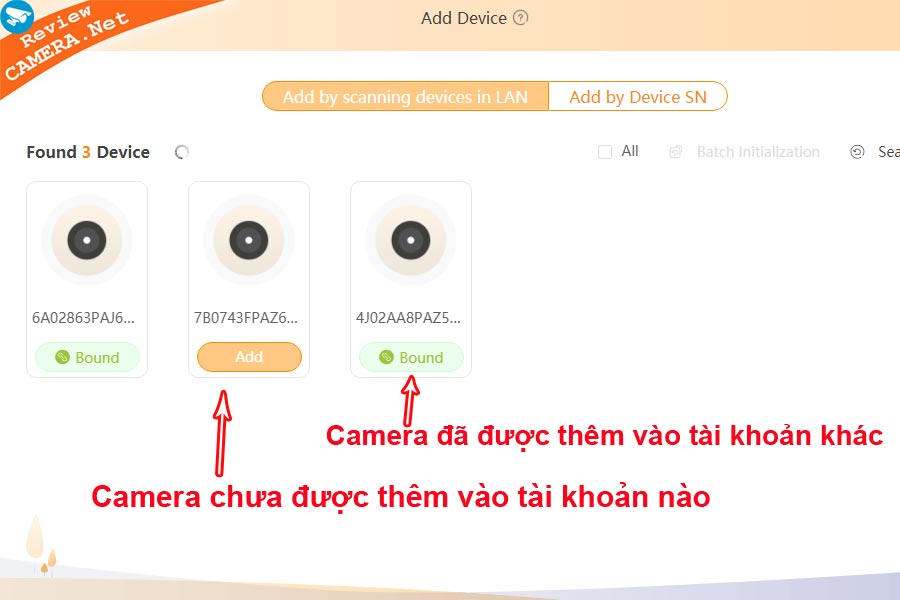
Thêm camera bằng cách nhập số Series thủ công
- Các bạn chọn tab “Add by Device SN” -> Nhập số series của camera -> nhập mật khẩu của camera là xong.

Các thao tác trên phần mềm
- Các thao tác xem trực tiếp, xem lại, cấu hình thiết bị cũng y như trên điện thoại. Chỉ khác về giao diện một chút nhưng các tính năng là như nhau.
- Việc điều khiển camera IMOU trên máy tính có vẻ dễ hơn thì thao tác trên máy tính sẽ thuận tiện hơn trên điện thoại.